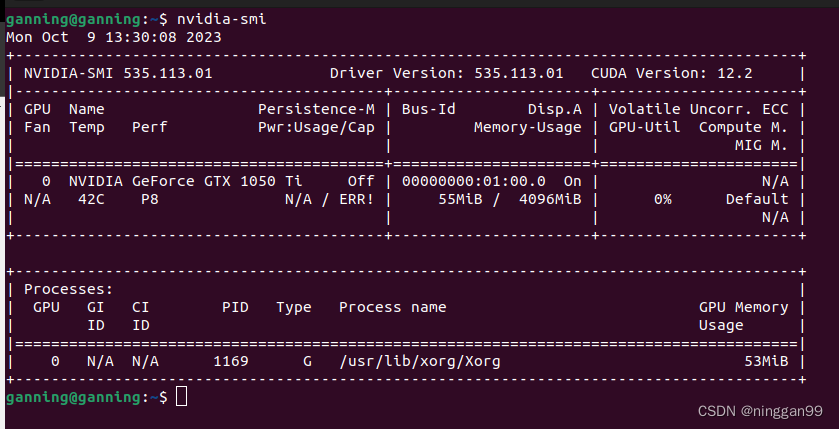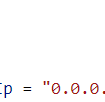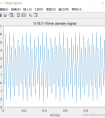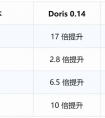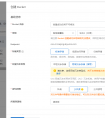Ubuntu 22.04安装NVIDIA显卡驱动的一般步骤:
注意:在执行这些步骤之前,请确保系统已连接到互联网,以便下载所需的软件包。
1. 检查NVIDIA显卡型号:打开终端,运行以下命令来确定NVIDIA显卡型号:
lspci -nn | grep -i nvidia这将显示NVIDIA显卡型号,例如GeForce GTX 1050 Ti。
2. 更新系统: 在终端中,首先确保系统已更新到最新版本:
sudo apt update sudo apt upgrade3. 添加NVIDIA驱动PPA:通过添加Graphics Drivers PPA来获取最新的NVIDIA驱动。运行以下命令:
sudo add-apt-repository ppa:graphics-drivers/ppa sudo apt update4. 查找适用的显卡型号的最新驱动版本:可以使用以下命令来列出可用的NVIDIA驱动版本和推荐的版本:
ubuntu-drivers devices从输出中找到适用于显卡的推荐驱动版本。
5. 安装NVIDIA驱动: 使用以下命令来安装NVIDIA驱动,将`nvidia-driver-xxx`替换为找到的适用于显卡型号的驱动版本:
sudo apt install nvidia-driver-xxx例如,如果推荐的驱动版本是535,运行:
sudo apt install nvidia-driver-5356. 重新启动系统: 安装完成后,重新启动计算机以使新的NVIDIA驱动生效。
sudo reboot7. 验证驱动安装:在系统重新启动后,可以通过运行以下命令来验证NVIDIA驱动是否已成功安装:
nvidia-smi显示NVIDIA显卡和驱动版本的信息为: